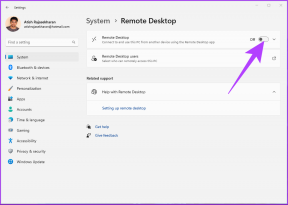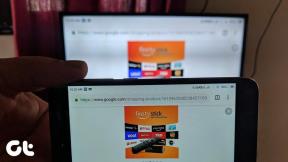Πώς να ενεργοποιήσετε και να απενεργοποιήσετε τη λειτουργία περιβάλλοντος του Βοηθού Google
Miscellanea / / November 29, 2021
Το Google Assistant Ambient Mode ήταν ανακοινώθηκε το 2019, αλλά δεν είναι πολλοί αυτοί που γνωρίζουν τη δυνατότητα και τη χρησιμότητά της. Για αρχή, η λειτουργία Assistant Ambient Mode είναι επαναπροσδιορισμένη "Πάντα ενεργή οθόνη" που ανάβει μόνο όταν φορτίζετε τη συσκευή σας Android.

Αντικαθιστά την εγγενή οθόνη κλειδώματος του τηλεφώνου σας με ειδοποιήσεις, καθώς και άλλα εξαιρετικά εργαλεία και συντομεύσεις για εύκολη πρόσβαση. Σε αυτήν την ανάρτηση, σας καθοδηγούμε στα βήματα που απαιτούνται για να ενεργοποιήσετε και να χρησιμοποιήσετε τη δυνατότητα στη συσκευή σας.
Ενεργοποίηση λειτουργίας περιβάλλοντος για τον Βοηθό Google
Βήμα 1: Ενεργοποιήστε το Google Assistant στο smartphone σας.
Απλώς πατήστε παρατεταμένα το κουμπί αρχικής οθόνης ή πείτε την εντολή "Hey Google" ή "OK Google". Εναλλακτικά, εάν η συσκευή σας εκτελεί το λειτουργικό σύστημα Android 10 και χρησιμοποιείτε "Πλοήγηση με χειρονομία", απλώς σύρετε το δάχτυλό σας προς τα πάνω από την κάτω αριστερή ή κάτω δεξιά γωνία της οθόνης για να ενεργοποιήσετε τον Βοηθό.
Βήμα 2: Με το αναδυόμενο παράθυρο του Βοηθού στην οθόνη, πατήστε το εικονίδιο που μοιάζει με Εξερεύνηση/Πυξίδα στην κάτω αριστερή γωνία.

Βήμα 3: Στη σελίδα Εξερεύνηση, πατήστε την εικόνα προφίλ στην επάνω δεξιά γωνία.

Βήμα 4: Πατήστε Ρυθμίσεις από τις επιλογές μενού.

Βήμα 5: Τώρα, μεταβείτε στην καρτέλα Βοηθός.

Βήμα 6: Κάντε κύλιση στο κάτω μέρος της σελίδας ρυθμίσεων του Βοηθού και πατήστε Τηλέφωνο στην ενότητα Συσκευές Βοηθού.

Εκεί θα μπορείτε να προσαρμόσετε τον τρόπο λειτουργίας του Βοηθού στη συσκευή σας.
Βήμα 7: Στη συνέχεια, κάντε κύλιση στο κάτω μέρος αυτής της σελίδας και ενεργοποιήστε την επιλογή Ambient Mode.

Θα βρείτε την επιλογή Ambient Mode στην ενότητα Εξατομίκευση. Όταν έχει ενεργοποιηθεί η λειτουργία περιβάλλοντος, η οθόνη της συσκευής σας θα μοιάζει με την παρακάτω εικόνα κάθε φορά που το τηλέφωνό σας είναι συνδεδεμένο για φόρτιση.

Σημείωση: Η επιλογή "Πλαίσιο φωτογραφίας στην οθόνη περιβάλλοντος" θα ενεργοποιείται επίσης αυτόματα όταν κάνετε εναλλαγή σε Λειτουργία περιβάλλοντος. Αυτό εμφανίζει διαφορετικές φωτογραφίες από ένα επιλεγμένο άλμπουμ από τον λογαριασμό σας στο Google Photos στη λειτουργία περιβάλλοντος.

Στην κύρια οθόνη της λειτουργίας Ambient Mode, το ρολόι του τηλεφώνου σας θα εμφανίζεται σε εμφανή ψηφιακή μορφή γκρι χρώματος. Θα εμφανίζονται επίσης άλλα εικονίδια εφαρμογών από το δίσκο ειδοποιήσεων του τηλεφώνου σας, καθώς και το ποσοστό της μπαταρίας και η ειδοποίηση φόρτισης. Για να μεταβείτε στη δευτερεύουσα οθόνη περιβάλλοντος, απλώς αγγίξτε την οθόνη. Εδώ, μπορείτε να ελέγξετε την αναπαραγωγή μουσικής, να δείτε τις καιρικές συνθήκες, να δείτε επερχόμενα ξυπνητήρια και πολλά άλλα.


Υπάρχει επίσης ένα εικονίδιο Βοηθού στο κάτω μέρος της οθόνης Ambient Mode. Πατήστε το εικονίδιο για να αλληλεπιδράσετε με τον Βοηθό Google μέσω φωνής.


Όταν ξεκλειδώνετε τη συσκευή σας ενώ φορτίζεται, μπορείτε να επιστρέψετε γρήγορα στη Λειτουργία περιβάλλοντος Βοηθού, σύροντας προς τα κάτω από το δίσκο ειδοποιήσεων και πατήστε "Επιστροφή στη λειτουργία περιβάλλοντος".

Δεν είναι δυνατή η εύρεση της λειτουργίας περιβάλλοντος στο μενού ρυθμίσεων του Βοηθού. Δείτε ορισμένες επιλογές αντιμετώπισης προβλημάτων στην παρακάτω ενότητα.
Ενεργοποίηση λειτουργίας περιβάλλοντος Βοηθού: Συμβουλές αντιμετώπισης προβλημάτων
Όταν η Google εισήγαγε τη λειτουργία Ambient Mode, κυκλοφόρησε μόνο σε επιλεγμένες συσκευές, ιδιαίτερα σε τηλέφωνα που κατασκευάζονται από την Google (τηλέφωνα Nexus και Pixel) και σε ορισμένες συσκευές Android One. Εάν δεν βρείτε τη λειτουργία περιβάλλοντος στον Βοηθό Google της συσκευής σας, ακολουθούν ορισμένα πράγματα που πρέπει να κάνετε για να αποκτήσετε τη λειτουργία.
1. Ενημερώστε το λειτουργικό σας σύστημα
Το Google Assistant Ambient Mode αναπτύχθηκε για να λειτουργεί μόνο σε συσκευές με Android 8.0 Oreo και νεότερη έκδοση. Εάν η συσκευή σας χρησιμοποιεί λειτουργικό σύστημα Android 7.0 Nougat ή παλαιότερο, η λειτουργία περιβάλλοντος δεν θα είναι διαθέσιμη στη συσκευή σας.

2. Εγκαταστήστε την εφαρμογή Google Assistant
Παρόλο που το Assistant είναι ενσωματωμένο στο λειτουργικό σύστημα Android και το έχει σχεδόν κάθε συσκευή Android, υπάρχει μια αποκλειστική εφαρμογή Βοηθός στο Google Play Store. Εάν η συσκευή σας είναι ενημερωμένη, αλλά εξακολουθείτε να μην μπορείτε να βρείτε ή να χρησιμοποιήσετε τη λειτουργία περιβάλλοντος Βοηθού Google, θα πρέπει να εγκαταστήσετε την εφαρμογή Βοηθός Google και να επανεκκινήσετε τη συσκευή σας. Στη συνέχεια, η λειτουργία περιβάλλοντος θα πρέπει να υπάρχει στο μενού ρυθμίσεων του Βοηθού της συσκευής σας.
Εγκαταστήστε το Google Assistant από το Play Store
Αυτό λειτούργησε για μένα στο Nokia 6.1 Plus μου. Η επιλογή Ambient Mode, αρχικά, δεν υπήρχε πουθενά, αλλά μετά την εγκατάσταση της εφαρμογής Assistant από το play store και την επανεκκίνηση της συσκευής μου, η δυνατότητα εμφανίστηκε στο μενού Assistant της συσκευής μου.
Εάν έχετε ήδη εγκατεστημένο τον Βοηθό στη συσκευή σας, ελέγξτε ότι είναι ενημερωμένος στην πιο πρόσφατη έκδοση.
Απενεργοποίηση του Assistant Ambient Mode
Εάν, αφού δοκιμάσετε τη λειτουργία περιβάλλοντος του Βοηθού Google, ανακαλύψετε ότι δεν σας αρέσει η λειτουργία ή προτιμάτε την κανονική οθόνη κλειδώματος, η απενεργοποίησή της είναι εξαιρετικά εύκολη. Ακολουθήστε τα ίδια βήματα για να το ενεργοποιήσετε. Ανοιξε το Ρυθμίσεις Βοηθού Google μενού, πατήστε Τηλέφωνο και απενεργοποιήστε τη λειτουργία περιβάλλοντος.


Ενισχύστε την οθόνη σας
Το Google Assistant Ambient Mode είναι ένας εύκολος και διασκεδαστικός τρόπος για να μετατρέψετε την οθόνη του τηλεφώνου σας σε έξυπνο βοηθό κατά τη φόρτισή του. Το concept είναι εξαιρετικό και πρέπει οπωσδήποτε να το δοκιμάσετε. Δεν το απολαμβάνετε; Ακολουθήστε τα παραπάνω βήματα για να το απενεργοποιήσετε.
Επόμενο: Το ποσοστό της μπαταρίας στη λειτουργία περιβάλλοντος της συσκευής σας λείπει ή δεν εμφανίζεται; Δείτε πώς να το διορθώσετε στο άρθρο που συνδέεται παρακάτω.